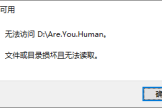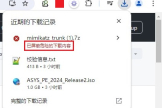删除文件时提示“操作无法完成,因为文件已在 Google Chrome 中打开”的解决办法
在整理电脑文件的时候发现一个不需要的文件ssl.log,于是对这个文件执行删除操作。删除的时候提示“文件正在使用 操作无法完成,因为文件已在 Google Chrome 中打开。请关闭该文件关重试。”遇到这种情况我们应该怎么办?

删除文件时提示“操作无法完成,因为文件已在XXX中打开”的解决办法:
1、按快捷键“Ctrl+Shift+Esc”,打开任务管理器。在任务管理器窗口中,选择“性能”选项卡,单击底部的“打开资源监视器”。
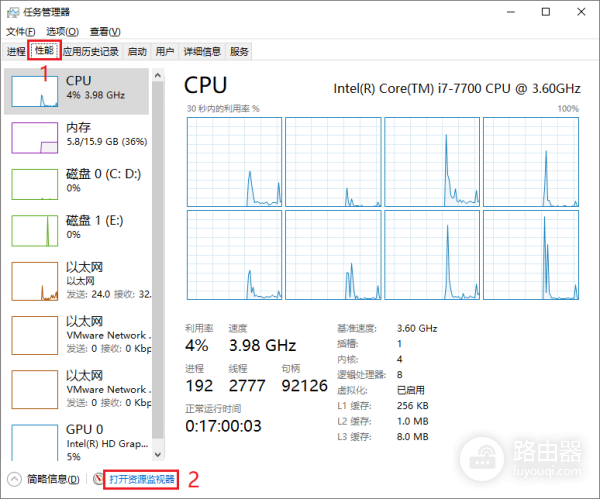
2、在资源监视器窗口的“CPU”选项卡下,在“关联的句柄”后面的搜索框中输入你要删除的文件名或者文件路径。我们要删除的是“D:\ssl.log”,所以输入“D:\ssl.log”。注意:输入时不带引号。

3、这里显示跟我们有关的进程有三个,“chrome.exe”、“DingTalk.exe”、“SGTool.exe”。

4、回到任务管理器窗口中,选择“详细信息”选项卡,依次找到这三个进程,并右键选择“结束进程树”。
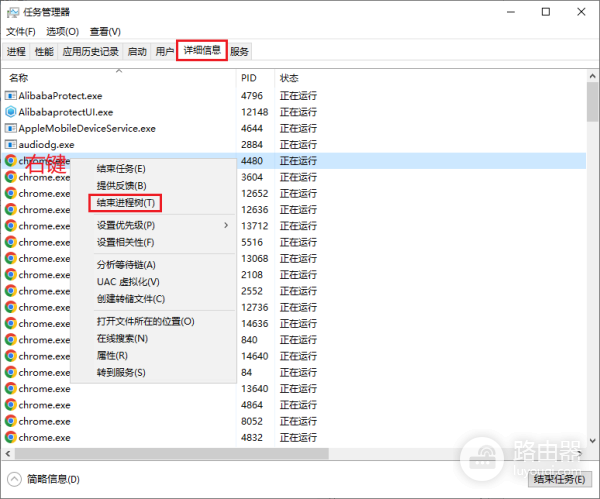
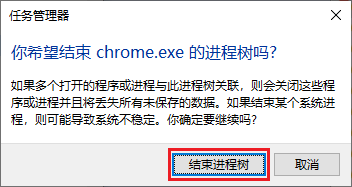

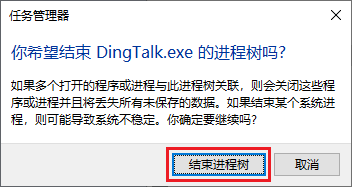
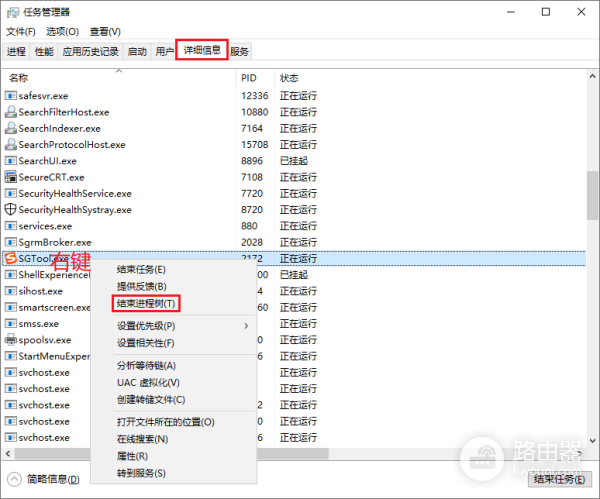
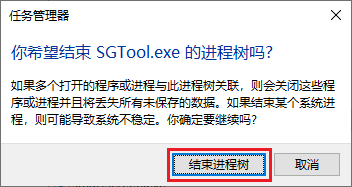
5、回到资源监视器窗口的“CPU”选项卡下,再次在“关联的句柄”后面的搜索框中输入你要删除的文件名或者文件路径。我们在这里再次输入“D:\ssl.log”,并点击后面的“刷新”按键。这时发现已经没有跟我们相关的进程了。

6、再次删除“D:\ssl.log”,成功删除。
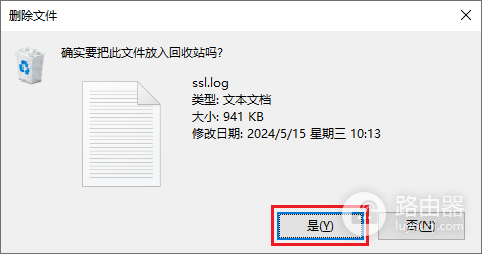
以上就是删除文件时提示“操作无法完成,因为文件已在 Google Chrome 中打开”的解决办法。不能删除的原因就是文件正在被某个或某些进程使用,找到相关的进程并结束进程问题就可以得到解决。遇到类似的问题,都可以使用这种方法解决。